Nisan ayında güncellendi 2024: Optimizasyon aracımızla hata mesajları almayı bırakın ve sisteminizi yavaşlatın. şimdi al Bu bağlantıyı
- Indirin ve yükleyin onarım aracı burada.
- Bilgisayarınızı taramasına izin verin.
- Araç daha sonra Bilgisayarını tamir et.

Hevesli bir oyuncuysanız ve dünyadaki popüler oyuncuları takip ediyorsanız, muhtemelen Twitch ile karşılaşmışsınızdır. Pek oyun oynamayanlarınız için, oyuncuların oyun oturumlarını canlı olarak yayınladıkları bir platform. Artık Twitch'e birden fazla platformdan erişebilirsiniz. Bu, onu Xbox konsolunuzdan, bilgisayarınızdan ve hatta cep telefonunuzdan kullanabileceğiniz anlamına gelir.
Bazen bir Xbox'tan Twitch'e erişen kullanıcılar bir hatayla karşılaşır. Bu, Twitch uygulaması hata kodu 995f9a12'dir. Bu kılavuzda, bu hatayı derinlemesine inceleyeceğiz. Bunun neden olduğunu ve nasıl düzeltileceğini açıklayacağız.
Xbox One'da Twitch uygulama hatası 995f9a12'nin nedeni nedir?

- Uyumsuz akış anahtarı.
- Xbox üretici yazılımıyla ilgili bir sorun.
- Xbox One'da farklı MAC adresleri.
Nasıl düzeltilir Seğirme uygulaması Xbox One'da 995f9a12 hata kodu?
Nisan 2024 Güncellemesi:
Artık bu aracı kullanarak, sizi dosya kaybına ve kötü amaçlı yazılımlara karşı koruma gibi bilgisayar sorunlarını önleyebilirsiniz. Ek olarak, bilgisayarınızı maksimum performans için optimize etmenin harika bir yoludur. Program, Windows sistemlerinde oluşabilecek yaygın hataları kolaylıkla düzeltir - mükemmel çözüm parmaklarınızın ucundayken saatlerce sorun gidermeye gerek yoktur:
- 1 Adım: PC Onarım ve Doktoru İndirme Aracı'nı indirin (Windows 10, 8, 7, XP, Vista - Microsoft Altın Sertifikalı).
- 2 Adımı: “Taramayı Başlat”PC sorunlarına neden olabilecek Windows kayıt defteri sorunlarını bulmak için.
- 3 Adımı: “Hepsini tamir et”Tüm sorunları düzeltmek için.
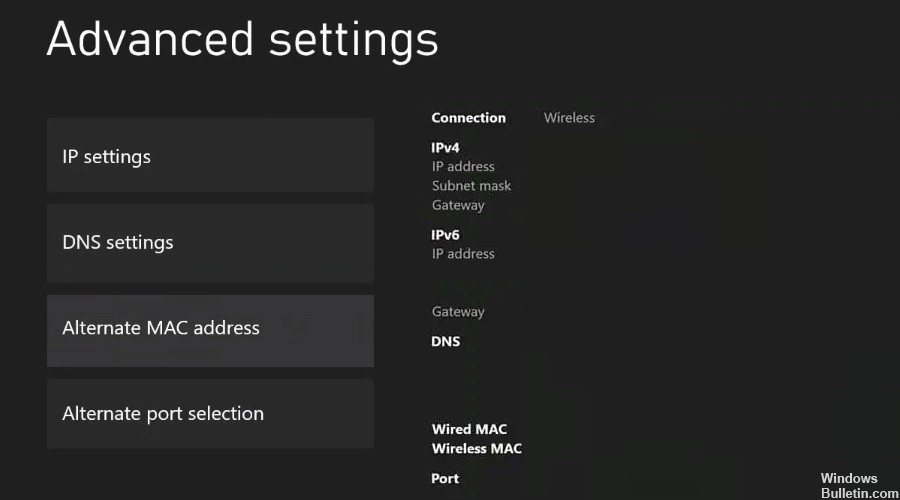
Alternatif Xbox MAC adresini sıfırlayın
- Oyun kumandanızdaki Xbox düğmesine basın.
- Sistem sekmesine tıklayın, ardından Ayarlar'ı seçin.
- Sol bölmede, Ağ'a gidin.
- Ağ Ayarları'nı seçin.
- Ardından Gelişmiş Ayarlar'ı seçin.
- Alternatif MAC Adresi'ne tıklayın.
- Sil düğmesini seçin.
- Xbox konsolunuzu yeniden başlatmak ve geliştirmeleri kontrol etmek için Yeniden Başlat'a tıklayın.
Akış Anahtarını Sıfırla
- Twitch web sitesine gidin.
- Giriş yapmadıysanız, pencerenin sağ üst köşesindeki giriş düğmesine tıklayın.
- Ardından Twitch giriş bilgilerinizi girin ve Giriş Yap'a tıklayın.
- Profil resminize tıklayın.
- Ayarlara git.
- Kanal ve Video sekmesini tıklayın.
- Sol bölmedeki Akış bölümüne gidin.
- Sağ bölmede, Birincil Akış Anahtarı bölümüne dikkat edin ve ardından Sıfırla'yı tıklayın.
- Anahtarın sıfırlanması için birkaç dakika bekleyin.
- Ardından Xbox'ınıza geri dönün ve Twitch uygulamasını başlatın.
- Bağlanmayı deneyin ve sorunun çözülüp çözülmediğine bakın.
Xbox'ınızın Twitch profilinizden bağlantısını kesme
- Twitch web sitesini ziyaret ederek başlayın.
- Giriş yapmadıysanız, pencerenin sağ üst köşesindeki giriş düğmesine tıklayın.
- Ardından Twitch giriş bilgilerinizi girin ve Giriş Yap'a tıklayın.
- Profil resminize tıklayın.
- Ayarlara git.
- Bağlantılar sekmesini tıklayın.
- Xbox'ınızı bulun ve Kaldır/Bağlantıyı Kes'e tıklayın.
- Xbox'ınızda Twitch uygulamasını başlatın ve Oturum aç'a tıklayın.
- 6 haneli bir giriş kodu alacaksınız. Girin ve giriş yapın.
Uzman İpucu: Bu onarım aracı, depoları tarar ve bu yöntemlerden hiçbiri işe yaramadıysa, bozuk veya eksik dosyaları değiştirir. Sorunun sistem bozulmasından kaynaklandığı çoğu durumda iyi çalışır. Bu araç, performansı en üst düzeye çıkarmak için sisteminizi de optimize eder. tarafından indirilebilir Burayı tıklatarak
Sık Sorulan Sorular
Xbox'ımdaki Twitch uygulamasını nasıl düzeltirim?
Oturum açma sayfası aracılığıyla Xbox'ınızın Twitch hesabınızla bağlantısını kesin. Xbox menüsünü açın ve Oyunlarım ve Uygulamalarım altında Twitch uygulamasını seçin. Uygulamayı Yönet'e tıklayın ve Kayıtlı Veriler altında oyuncu etiketinizi seçin. Menü düğmesine tıklayın ve Depolanan Verileri Temizle'yi seçin.
Xbox One'da Twitch uygulaması hata kodu 995f9a12'nin nedeni nedir?
- Xbox üretici yazılımıyla ilgili sorun.
- Yanlış akış anahtarı.
- Xbox One'da farklı MAC adresi.
Xbox One'da Twitch uygulaması hata kodu 995f9a12'yi nasıl çözerim?
- Alternatif Xbox MAC adresini sıfırlayın.
- Akış anahtarını sıfırlayın.
- Xbox'ı Twitch profilinden ayırın.


